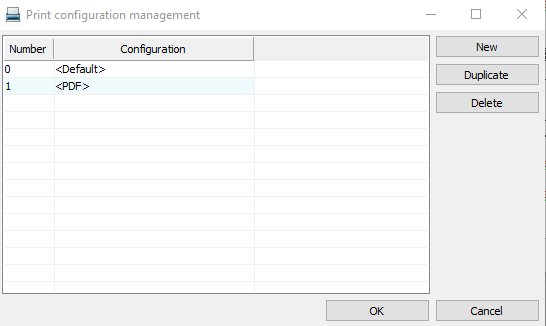Este tópico explica as opções na guia Imprimir.
Configuração de impressão
Permite selecionar um arquivo de configuração de impressão criado anteriormente para carregar as configurações de impressão preferenciais. Clique em ... para acessar o Gerenciamento de configurações de impressão.
Configurações da página
- Nome: Selecione a impressora que você deseja usar. Clique em Propriedades se você quiser ter acesso aos parâmetros da impressora do Windows.
- Formato do papel: Selecione o formato de papel predefinido gerenciado pela impressora.
- Fonte: Selecione a origem do papel a ser usada.
Orientação
- Retrato/Paisagem: Selecione a orientação da página.
- Plotagem com simetria: Selecione esta opção se desejar imprimir as entidades gráficas com simetria.
Desenhos
- Todos/seleção: Permite optar por imprimir todos os desenhos do projeto elétrico ou uma seleção. Clique em … para selecionar os desenhos. Para obter mais informações, consulte Seletor de documentos.
- Inverter ordem de impressão: Selecione esta opção para imprimir os desenhos na ordem inversa do último para o primeiro.
Escala
Selecione uma relação de escala predefinida ou especifique uma relação específica (unidade impressa = unidade do desenho). Quando você seleciona uma relação predefinida, dois campos exibem as unidades impressas e de desenho. Ajustar ao formato dimensiona as entidades gráficas para caber no tamanho de papel selecionado.
Cópias
- Número de cópias: Define o número de cópias a serem impressas.
- Reunir: (Disponível se você selecionar mais de uma cópia) Permite montar os desenhos impressos.
Área de plotagem
Define a área de desenho a ser impressa.
- Toda a geometria: Área definida pela caixa delimitadora de todas as entidades visíveis.
- Limite do desenho: Área definida pela zona da grade nos parâmetros de desenho.
- Vista atual: Área visível na tela ou na exibição atual quando o desenho é salvo.
Plotagem com estilo
Cada cor de tela usada nas unidades gráficas corresponde a uma cor e uma espessura de papel. Se você não usar a Tabela de estilos de plotagem, as cores da tela e a espessura da linha serão iguais às do papel. Você pode definir uma correspondência pessoal com o uso de tabelas de estilos de plotagem. Para obter mais informações, consulte Modificar estilos de plotagem para impressão.
Na lista, selecione a tabela de estilos de plotagem que você deseja usar. Para editar a tabela de estilo de plotagem, clique em Modificar o arquivo de tabela de estilos de plotagem. Uma caixa de diálogo é aberta para permitir que você associe cada cor de tela a uma cor e espessura impressas. Na lista da tabela de estilos de plotagem, se você selecionar Nenhum, poderá selecionar Plotar com espessura de linha. As cores e espessuras de linha serão as mesmas na tela e no papel.
Gerenciamento da configuração de impressão
Para acessar a caixa de diálogo Gerenciamento de configuração de impressão, clique em: .
Se você tiver várias configurações diferentes para imprimir desenhos, selecione um arquivo de configuração na lista e selecione os desenhos a serem impressos com essa configuração. Repita esta operação conforme necessário com outros arquivos de configuração. Clique em Imprimir várias configurações e verifique as configurações com as quais deseja imprimir.
Use Novo, Duplicar e Excluir à direita da caixa de diálogo para criar, copiar ou excluir arquivos de configuração.